- Teil 1: Für den iPod Touch ist Apple Music nur auf dem iPod Touch 5th verfügbar & 6. Generation
- Teil 2: Beste Softwarelösung für Apple Music auf dem iPod Touch 4 und einer älteren Generation
- Teil 3: Einfache Schritte zum Konvertieren von Apple Music in MP3 / M4A für alle Generationen von iPod Touch
Für den iPod Touch ist Apple Music nur für den iPod Touch 5th & amp; 6. Generation
Apple hat die 10. iPhone-Generation herausgebracht, die das iPhone X nennt. Die neueste Generation des iPod Touch bleibt jedoch bei der 6. Generation, die am 15. Juli 2015 veröffentlicht wurde. Das heißt, der iPod Touch wurde seit fast 3 Jahren nicht mehr aktualisiert Jahre. Einige iPod-Liebhaber machen sich Sorgen, ob Apple den iPod Touch in naher Zukunft einstellen wird, da Apple den iPod Classic am 9. September 2014 und den iPod Nano und den iPod Shuffle am 27. Juli 2017 eingestellt hat.
In der Produktlinie des iPod wird nur der iPod Touch mit einem iOS-System geliefert und kann zum Installieren von Apps aus dem App Store verwendet werden. Außerdem ist dies der einzige iPod-Typ, der zum Hören von Apple Music verwendet werden kann. Für iOS-Geräte erfordert Apple Music jedoch iOS 8.4 oder eine neuere Version, und nur iPod Touch 5 und iPod Touch 6 können die Anforderungen erfüllen. Die neueste iOS-Version für iPod Touch 4 ist iOS 6.1.6. Dies bedeutet, dass Sie Apple Music auf iPod Touch 4 oder älteren Generationen nicht genießen können.

Wenn Sie versucht haben, Apple Music-Titel in iTunes mit einem iPod Touch 4 zu synchronisieren, wird die gleiche Fehlermeldung angezeigt, dass "Apple Music-Titel nicht auf einen iPod kopiert werden können".
Einige Benutzer, die Apple Music abonniert haben, haben in der Apple Community um Hilfe gebeten. Die einzige Antwort lautet jedoch "Apple Music ist auf dem iPod Touch 4 nicht verfügbar". Dies bedeutet jedoch nicht, dass es keine Möglichkeit gibt, Apple Music-Songs auf dem iPod Touch 4 zu genießen. Wenn Sie über Apple Music Converter verfügen, werden die Probleme reibungslos gelöst.
Beste Softwarelösung für Apple Music auf dem iPod Touch 4 und älteren Generationen

TuneMobie Apple Music Converter ist ein spezielles Apple Music-Entschlüsselungsprogramm, mit dem Apple Music-Songs entschlüsselt und in ungeschützte Audioformate wie MP3, M4A, AC3, AU, AIFF, FLAC und MKA konvertiert werden können. Für alle Generationen von iPod Touch werden MP3 und M4A Audioformate unterstützt.
TuneMobie Apple Music Converter behält alle ID3-Tags bei, einschließlich Songtitel, Album, Künstler, Genre, Titelnummer, Bildmaterial usw. in den MP3- und M4A-Ausgaben. Und je nach Bedarf können Sie die ursprüngliche Audioqualität von 100% beibehalten oder die Dateigröße verringern, indem Sie eine niedrigere Qualität einstellen.
Darüber hinaus können Sie mit Apple Music Converter Ausgabedateien in großen Mengen nach unterstützten ID3-Tags und -Zeichen sortieren und umbenennen. Außerdem arbeitet Apple Music Converter mit einer 16-fach schnelleren Konvertierungsgeschwindigkeit, wodurch Apple Music-Songs unglaublich schnell konvertiert werden können und Sie viel Zeit sparen.
Apple Music Converter ist sowohl für Windows- als auch für Mac-Plattformen verfügbar und vollständig kompatibel mit den neuesten Versionen von Windows 10 und macOS Catalina. Wenn Sie die Windows-Version und die Mac-Version unter macOS 10.13 oder höher verwenden, können Sie sogar Apple Music-Titel direkt online konvertieren, ohne sie in die iTunes-Mediathek herunterladen zu müssen. Fügen Sie die Titelsätze einfach zuerst zur iTunes-Mediathek hinzu.
Einfache Schritte zum Konvertieren von Apple Music in MP3 / M4A für alle Generationen von iPod Touch
Apple Music Converter ist äußerst benutzerfreundlich. Führen Sie die folgenden Schritte aus, um Apple Music für Ihren iPod Touch in MP3 oder M4A zu konvertieren.
Schritt 1: Starten Sie TuneMobie Apple Music Converter
Starten Sie TuneMobie Apple Music Converter und iTunes oder die Musik-App (unter macOS 10.15 Catalina oder höher) werden ebenfalls automatisch geöffnet. Der Konverter lädt die iTunes-Medienbibliothek und listet sie als Wiedergabelisten im linken Bereich der Softwareschnittstelle auf.

Schritt 2: Wählen Sie Apple Music Tracks
Apple Music-Songs befinden sich entweder in der Musikwiedergabeliste oder in separaten Apple Music-Wiedergabelisten. Sie finden die separaten Apple Music-Wiedergabelisten unten im linken Bereich. Klicken Sie auf eine Wiedergabeliste und aktivieren Sie das Kontrollkästchen, um Titel auszuwählen. Wenn Sie möchten, dass sich die gesamte Wiedergabeliste auf Ihrem iPod Touch befindet, können Sie das obere Kontrollkästchen aktivieren, um alle Titel in der Wiedergabeliste auszuwählen. Ein integriertes Suchfeld ist ebenfalls verfügbar, mit dem Sie jedes Lied schnell finden können
Schritt 3: Konvertieren Sie in MP3 oder M4A für den iPod Touch
Das Programm enthält 7 Ausgabeformate, und MP3 oder M4A sind eine gute Wahl für jeden iPod Touch. MP3 ist das Standardausgabeformat und Sie können 320 KBit / s in der Profilliste für eine verlustfreie Konvertierung auswählen. Wenn Ihnen M4A besser gefällt, wählen Sie M4A in der Liste der Ausgabeformate und 256 KBit / s in der Profilliste für eine verlustfreie Konvertierung.
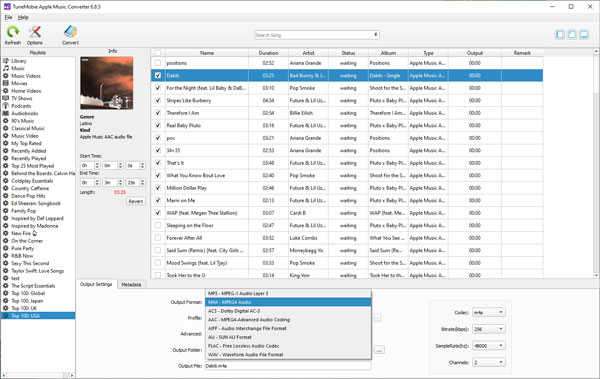
Legen Sie bei Bedarf den Ausgabeordner für Ihre Songs fest und klicken Sie auf die Schaltfläche Optionen, um die Konvertierungsgeschwindigkeit anzupassen und benutzerdefinierte Dateinamen nach ID-Tags und Zeichen festzulegen.
Schritt 4: Konvertieren Sie Apple Music in MP3 oder M4A
Klicken Sie jetzt einfach auf die Schaltfläche "Konvertieren", um die Konvertierung von Apple Music-Titeln in MP3 oder M4A zu starten. Nach der Konvertierung können Sie auf "Ausgabedatei öffnen" klicken, um konvertierte Apple Music-Titel zu suchen.
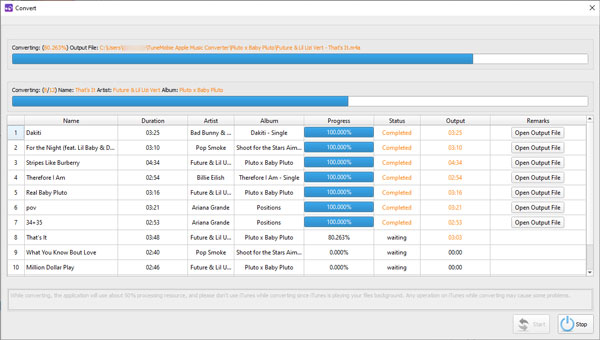
Schritt 5: Übertragen Sie konvertierte Apple Music-Titel mit iTunes auf den iPod Touch
Jetzt können Sie TuneMobie Apple Music Converter und iTunes beenden. Starten Sie anschließend iTunes neu und fügen Sie die konvertierten Apple Music-Titel zur iTunes-Mediathek hinzu. Da MP3 / M4A-Ausgabedateien ID-Tags beibehalten, sehen sie möglicherweise genauso aus wie Original-Apple Music-Titel. Wir empfehlen Ihnen, die konvertierten Apple Music-Titel oder Wiedergabelisten zu löschen. Sie können sie später wieder zu Ihrer iTunes-Mediathek hinzufügen.
Verbinden Sie Ihren iPod Touch mit einem USB-Kabel, erstellen Sie eine Wiedergabeliste mit allen konvertierten Apple Music-Titeln und synchronisieren Sie sie mit dem Gerät.
Wenn Sie iTunes nicht verwenden oder originale Apple Music-Songs löschen möchten, können Sie einige iPod-Übertragungssoftwareprogramme ausprobieren, mit denen Sie MP3 / M4A-Songs direkt vom Computer auf den iPod Touch übertragen können, ohne iTunes auszuführen.
Nachdem Sie konvertierte Apple Music-Songs auf den iPod Touch übertragen haben, können Sie sie ohne Einschränkung auch unterwegs genießen.